Установка Windows 7 на Gigabyte H370 Aorus Gaming 3 WiFi
Решил сделать небольшую заметку по поводу установки Windows 7 на материнскую плату Gigabyte H370 Aorus Gaming 3 WiFi, хотя статья применима к большинству современных материнок от Gigabyte и ASUS, в связи с тем, что при установки обычными способами Windows 7 с флешки возникает проблема, что система не может определить USB порты. Собственно, проблема состоит в том, что в образе, отсутствуют драйвера, а на странице загрузки документации и драйверов самих материнок нет никаких указаний, что образ необходимо предварительно готовить, ну я, по крайней мере, найти указаний не смог.
На днях принесли ПК с платой Gigabyte H370 Aorus Gaming 3 WiFi, всё модно, всё хорошо. Но принесли с проблемой, не включается, и сразу просят поставить Windows 7. Проблема включения решилась просто, пользователи забыли включить выключатель на БП. Дальше пришло время Windows 7.
Так как с подобными «проблемами» я уже сталкивался не раз, поэтому сразу полез искать нужные утилиты. У Gigabyte это USB Installation Tool (сразу со ссылкой на страницу скачивания). Я скачал последнюю версию, которая была на сайте.
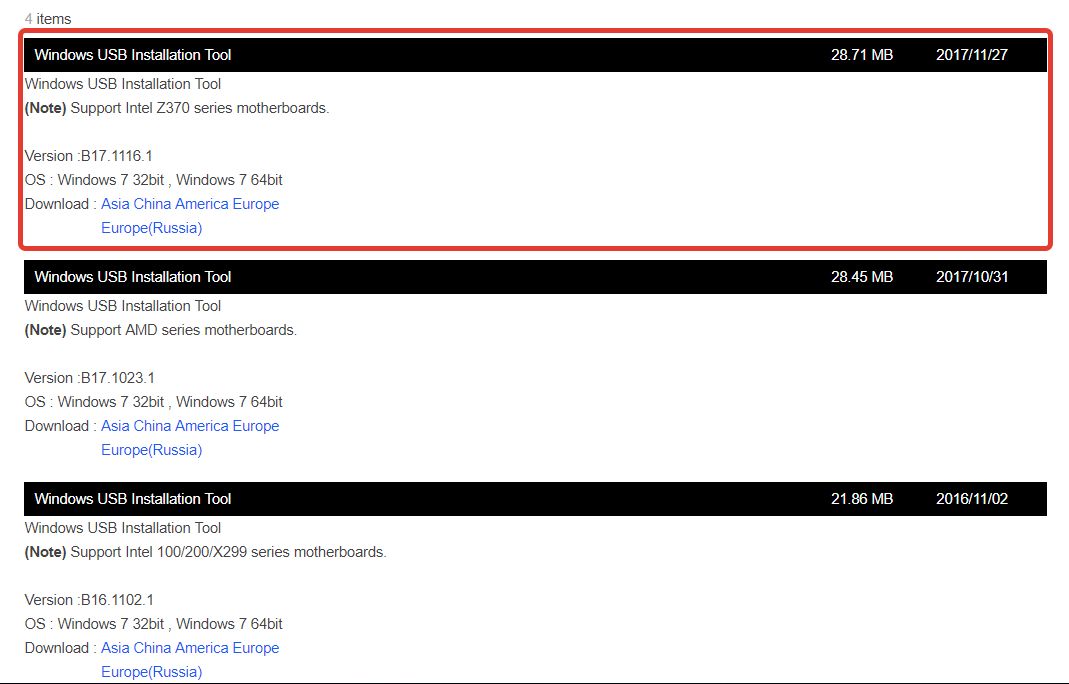
Скачиваем и распаковываем USB Installation Tool. Для создания образа для установки потребуется оригинальный образ Windows 7 и флешка объёмом от 8Гб, для записи готового образа.
- Вставляем диск с исходной Windows 7 в привод или открываем образ через проводник, тогда в системе появится виртуальный привод с образом системы. Это необходимо, чтобы программа USB Installation Tool увидела исходный образ.
- В строке «Source Path» выбираем исходный образ нашей системы.
- В строке «Destination Path» выбираем флешку, на которую будем записывать готовый образ. Будьте внимательны, если в системе присутствует несколько флешек, то лучше их все вытащить, чтобы случайно не удалить с них информацию.
- После этого, нажмите кнопку «Start» и дождитесь окончания подготовки и записи образа на флешку. После чего, нажмите на кнопку «Close». Образ готов.
- Вставьте подготовленную флешку в компьютер, на котором необходимо установить Windows и запустите загрузку с данной флешки. Выбор источника загрузки осуществляется через загрузочное меню, которое вызывается клавишей [F12].
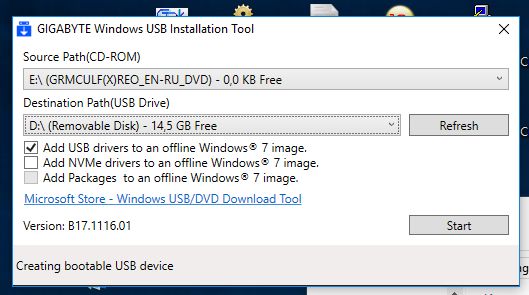
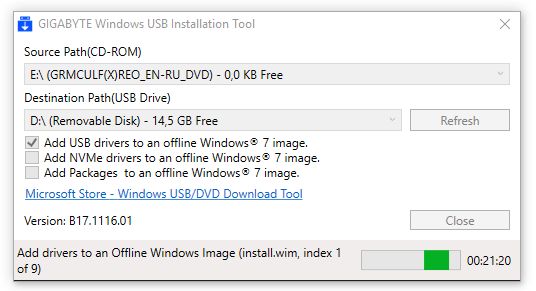
Ну а дальше всё, как обычно. Запустится обычная установка Windows 7 без проблем с USB портами.
Приятной установки :)

Спасибо за статейку, но есть вопрос с драйверами под вин7, ни у Интела, ни одного производителя материнских плат, драйверов чипсета H310, H370 ,то есть 300-ой серии — нет, единственное что подходит — драйвера сетевой карты. у всех драйвера только для вин10.
поставить вообще не проблема, а как ей пользоваться? драйверов под юсб нет.
Ну мало ли кому и для каких целей может понадобиться 7ка. А так, вопрос к производителям, драйверов нет. Может если только энтузиасты соберут когда-нибудь.
у меня материнка MSI H310M PRO-VDH PLUS на нее есть драйвер под Win7 на сайте MSI , но с установкой беда. ставлю с флешки, требует дрова CD, но какойе нафиг си-ди, если я с флешки ставлю и установка запустилась ? Значит флешку видит, но не видит драйвер диска, так получается ?
Приветствую. Требования драйверов на привод, часто возникает при установке через USB, проблема часто встречается в интернете. Обычно, из решений, помогает другая сборка Windows 7, пересоздание загрузочной флешки, использование другого порта USB. Как вариант, подкинуть привод и установить Windows с диска или воспользоваться внешним DVD приводом.
Благодарю за инфу буду обязательно делать!
Здравствуйте. У меня вот такая, похожая проблема, купил новую мать Gigabyte x570 gaming , оперативки побольше и проц Ryzen 3800x. Думал сейчас переставлю местами. Старое выну, новое вставлю. Но не тут то было. Стартую...в биосе выставляю загрузочный диск и гружусь. window 7 загрузилась, а мышка и клавиатура не работает, при чем мышка и клавиатура не запитаны — Не горят лампочки. Так вот мне интересно , можно ли не снося Window 7 установив в рабочую Винду добавить драйвера 3.0-3.1 или что другое нужно? Я могу в старой сборке все сделать, потом пересобрать на новую сборку и вуаля. Есть ли такая возможность? Не устанавливая заного сборку винды.
Приветствую. Ну как вариант, найти клавиатуру и мышь с PS2 и с их помощью, запустить винду и пробовать устанавливать драйвера. Так же на указанной плате есть обычные порты USB 2.0, можно попробовать использовать их для клавиатуры и мышки и уже из-под винды обновить драйвера на материнскую плату и пр.
Но судя по сайту производителя, похоже, что материнская плата не особо поддерживает Windows 7, поэтому с её работой могут возникнуть проблемы или мелкие косяки. Что собственно и произошло в моём случае, всё же даже установив Windows 7, пришлось в дальнейшем ставить Windows 10, потому что не было полноценной поддержки Windows 7.